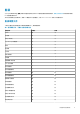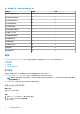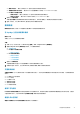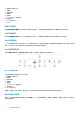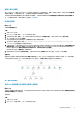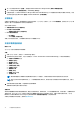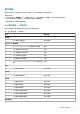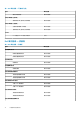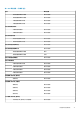Users Guide
網路介面元件階層
當 Intel 或 Broadcom 網路介面卡可見於 Dell 伺服器 (代理程式型) 且是啟用狀態時,網路介面群組才會建立。網路介面分為實體介面
和合作介面群組。如果停用網路介面,下個探索週期便會從管理移除網路介面群組。
合作網路介面和相關的實體網路介面之間將建立參考關係。
只有
啟用 Dell Windows 伺服器實體和合作關係探索的啟用相互關聯 屬
性,才能檢視參考關係。如需更多資訊,請參閱啟用相互關聯。
啟用相互關聯
關於此工作
啟用啟用相互關聯屬性:
步驟
1. 啟動 OpsMgr 主控台。
2. 在 Navigation (瀏覽) 窗格上,按一下 Authoring (製作)。
3. 在 Authoring (製作) 標籤中,按一下 Management Pack Objects (管理組件物件) > Object Discoveries (物件探索)。
4. 按一下畫面最上方的 Scope (範圍)。
Scope Management Pack Objects (範圍管理組件物件) 畫面隨即顯示。
5. 在 Look for: (尋找:) 欄位中搜尋 Dell Windows Server Physical and Teamed Relationship Discovery Rule
(Dell Windows 伺服器實體和合作關係探索規則)。
6. 以滑鼠右鍵按一下 Dell Windows Server Physical and Teamed Relationship Discovery Rule (Dell Windows 伺服器實體和合作
關係探索規則) > Overrides (覆寫) > Override the Object Discovery > For all objects of class: Teamed Network Interface
instance (Enriched) (覆寫各等級物件適用的物件探索:合作網路介面例項 (完整版))。
Override Properties (覆寫內容) 頁面隨即顯示。
7. 選取 Enable Correlation (啟用相互關聯),並將 Override Value (覆寫值) 設為 True (是),然後按一下 OK (確定)。
後續步驟
圖表檢視上的網路介面積存狀態最多僅顯示網路介面群組等級。例如,如果 Dell 伺服器的其餘元件為呈正常狀態,而一或多個網路
介面為危急或不危急狀態,則 Dell 系統會顯示健全狀況一般圖示,而網路介面群組則會顯示危急或警告圖示。
圖 2. 網路介面圖表檢視
啟用 Dell 伺服器健全狀況積存的網路介面群組
關於此工作
若希望以伺服器等級顯示狀態積存,您必須啟用 Network Interfaces Group to Dell Server Health Roll up (Dell 伺服器健全狀況積
存的網路介面群組) 相依性監視器。
啟用監視:
步驟
1. 啟動 OpsMgr 主控台。
2. 在 Navigation (瀏覽) 窗格上,按一下 Authoring (製作)。
代理程式型監視功能 15